您好,零古网为您整理一个比较有意思的话题,了解电脑合并分区的问题,于是小编就整理了2个相关介绍电脑合并分区的解答,那么我们一起往下看看。
电脑硬盘分区怎么合在一起?
将电脑硬盘分区合并在一起的方法如下:
1. 打开“磁盘管理”工具。在Windows系统中,可以按下Win+X键,然后选择“磁盘管理”打开。
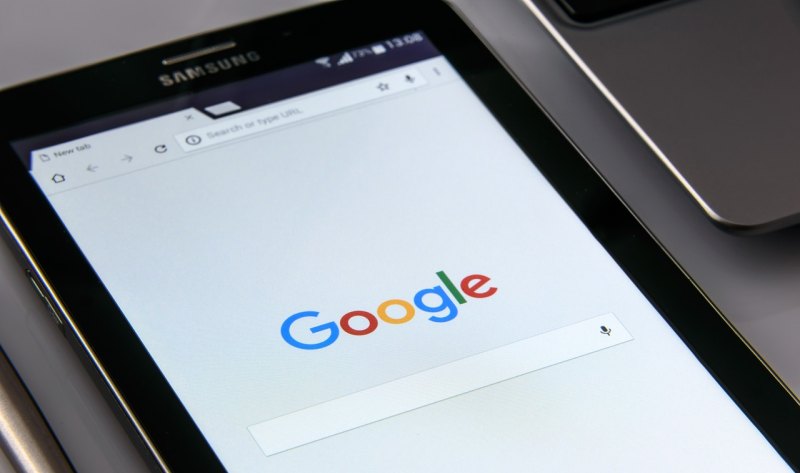
2. 在磁盘管理中,找到需要合并的两个分区,确保它们相邻且没有任何数据。
3. 右键点击其中一个分区,选择“删除卷”,将其删除。
4. 右键点击另一个分区,选择“扩展卷”,在弹出的向导中,选择“下一步”。
5. 在“选择磁盘”页面中,选择要扩展的磁盘,然后点击“下一步”。
6. 在“选择大小”页面中,选择要扩展的大小,然后点击“下一步”。
7. 在“完成”页面中,确认设置无误,然后点击“完成”。
8. 等待扩展完成后,就可以在“我的电脑”中看到合并后的分区了。
需要注意的是,合并分区会删除其中一个分区的数据,因此在操作前需要备份重要数据。同时,合并分区后,原来的分区盘符会消失,新的分区盘符会取代它们。
1. 按“Windows + R”键,在弹出的运行对话框中输入“diskmgmt.msc",并按Enter键打开磁盘管理。
2. 右键单击要合并到另一个分区的分区。比如,这里我们选择D盘合并到C盘,我们右键单击D盘,选择“删除卷”。
3. 然后,会弹出提示您备份分区数据的提示信息,点击“是”。
删除分区后,您会发现它变成了一个未分配的空间。您可以将其添加到另一个分区以实现磁盘分区合并。
4. 右键单击C盘,然后单击“扩展卷”。
5. 当您看到“扩展卷向导”时,单击“下一页”,然后按照操作提示完成即可。
电脑磁盘主分区怎么合并?
将电脑磁盘的主分区合并的具体步骤如下:
请注意,此操作将会删除主分区上的所有数据,确保您在进行此操作之前备份重要的数据。
1. 打开“磁盘管理”工具
在Windows操作系统中,可以通过按下Win+X键,然后选择“磁盘管理”打开磁盘管理工具。
2. 删除非系统分区
在将主分区合并之前,需要删除其它非系统分区,以便将它们空出来并且可用于扩展主分区。
右键单击要删除的分区,选择“删除卷”,并按照提示完成删除操作。
3. 缩小主分区
如果主分区占用了整个物理磁盘空间,则需要将其缩小,以便可以空出未分配的磁盘空间。
右键单击主分区,选择“压缩卷”,然后在弹出的对话框中输入要释放的空间大小,并按照提示完成操作。
4. 合并主分区
在释放了未分配的磁盘空间之后,右键单击主分区并选择“扩展卷”。在弹出的对话框中,输入要添加到主分区的未分配空间大小,并按照提示完成操作。
5. 完成
完成上述步骤后,电脑磁盘主分区的合并就完成了。
请注意,合并主分区是一项高风险操作,应该非常小心地进行,以避免不必要的数据丢失。建议在进行此操作之前备份所有重要的数据。
合并电脑磁盘主分区可以通过使用磁盘管理工具来实现。首先,打开磁盘管理工具,找到需要合并的两个主分区。右击其中一个分区,选择“删除卷”,将该分区删除。
然后,右击另一个分区,选择“扩展卷”,按照提示操作即可将两个分区合并为一个。注意,在合并分区之前,一定要备份好重要的数据,以免数据丢失。
到此,以上就是小编对于电脑合并分区的问题就介绍到这了,希望介绍关于电脑合并分区的2点解答对大家有用。















